名前の定義とその使い方:Excel基本講座 |
||
| スポンサードリンク | |
更新:2024/8/17;作成:2007/10/19
| セル範囲に名前を定義する | 数式内で名前を利用する | |
| 数式に名前を定義する | 名前を削除する | 名前を作成する際の規則 |
| B | C | D | E | F | G | H | |
| 2 | 商品 | 種類 | 単価 | 数量 | 金額 | 消費税(5%) | 合計金額 |
| 3 | キャベツ | 野菜 | 200 | 15 | 3,000 | 150 | 3,150 |
| 4 | バナナ | 果物 | 140 | 20 | 2,800 | 140 | 2,940 |
| 5 | 大根 | 野菜 | 160 | 25 | 4,000 | 200 | 4,200 |
| 6 | りんご | 果物 | 100 | 22 | 2,200 | 110 | 2,310 |
| 7 | みかん | 果物 | 120 | 26 | 3,120 | 156 | 3,276 |
| 8 | レタス | 野菜 | 180 | 30 | 5,400 | 270 | 5,670 |
| 9 | |||||||
| 10 | 合計 | 21,546 | |||||
| 11 | 果物 | 8,526 | |||||
| 12 | 野菜 | 13,020 |
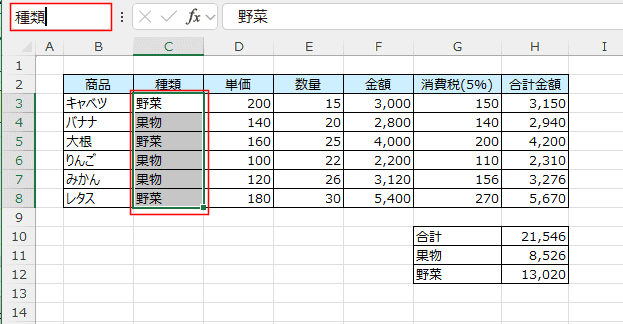
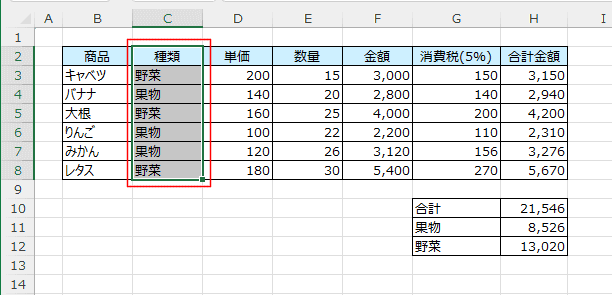
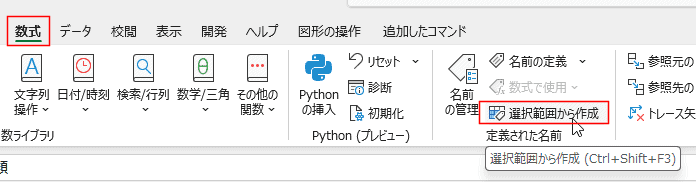
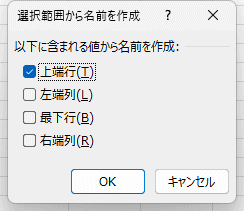
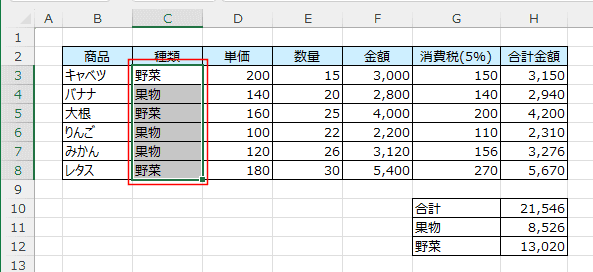
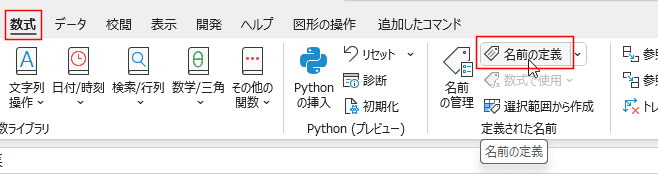
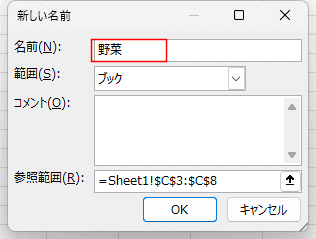
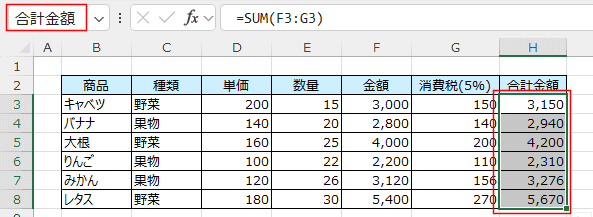
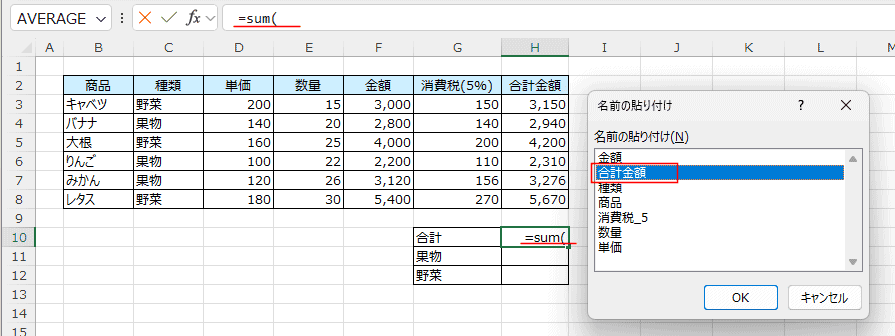
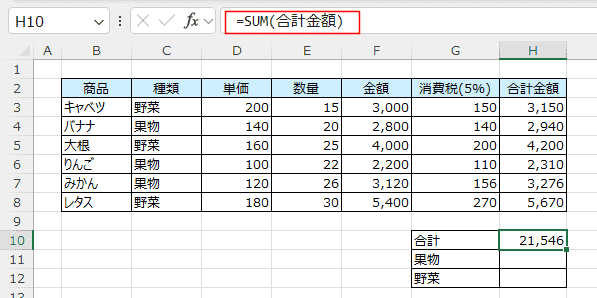
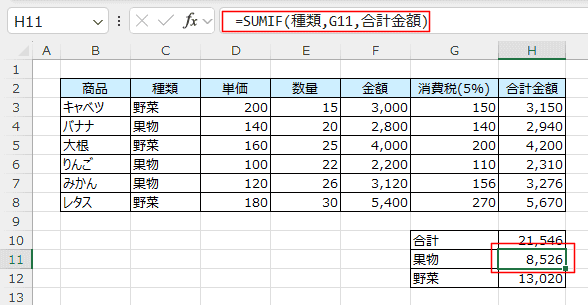
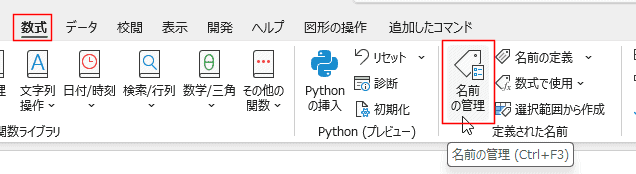
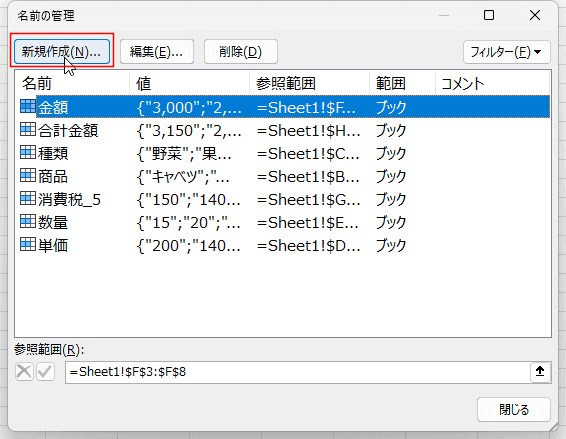
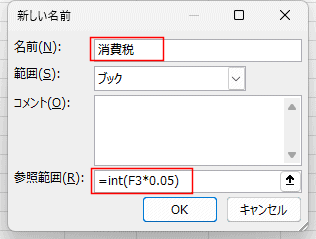
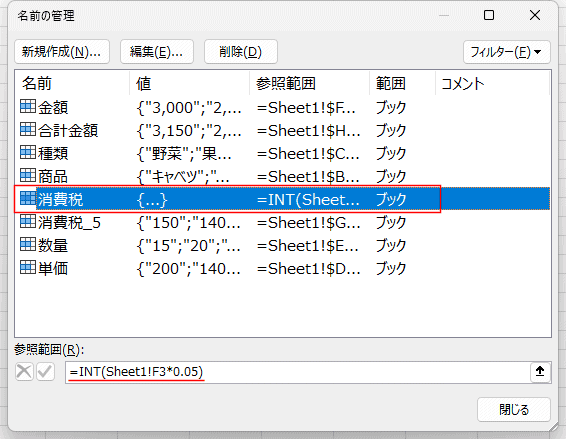
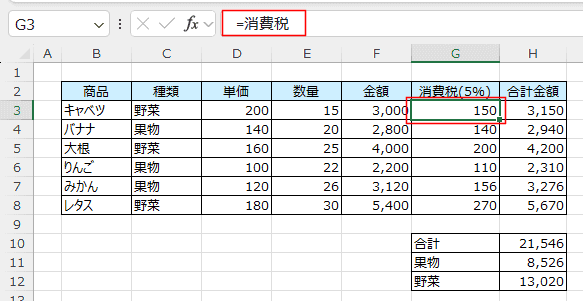
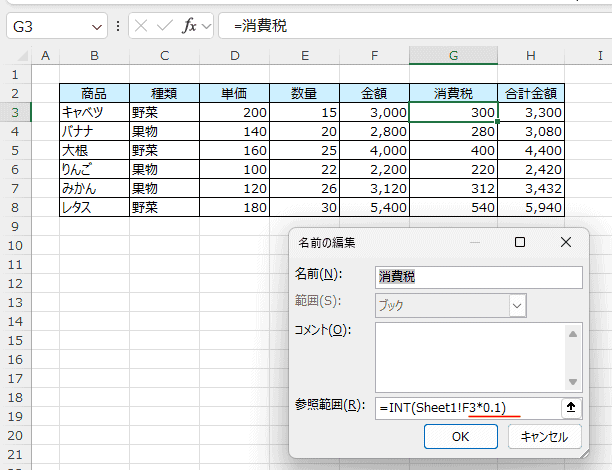
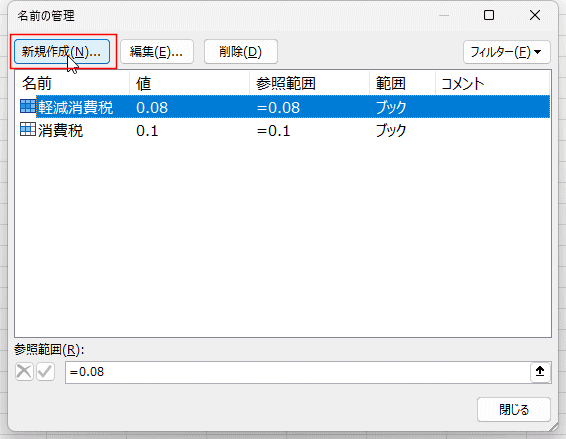
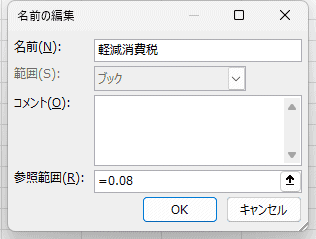
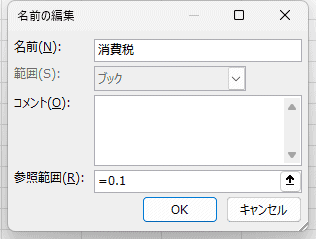
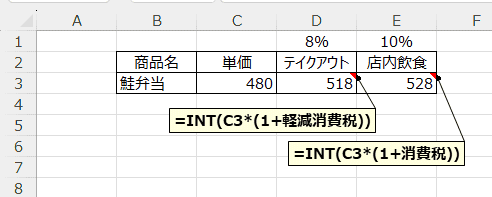
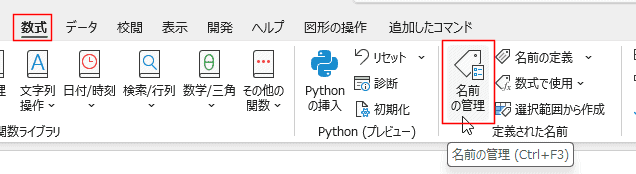
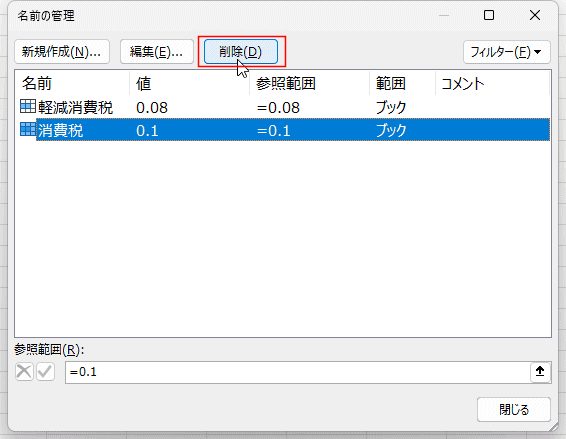
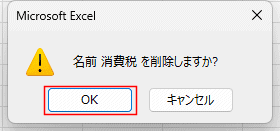
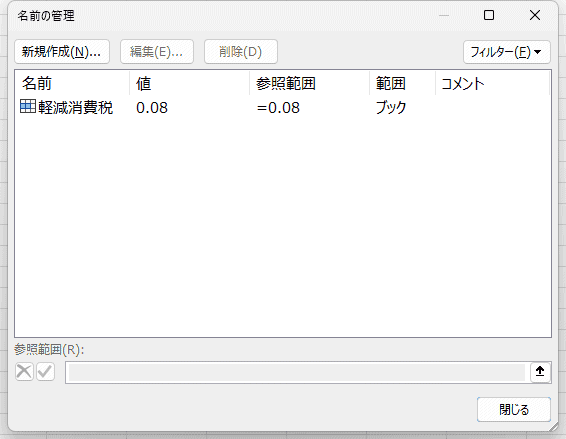
スポンサードリンク
PageViewCounter
Since2006/2/27